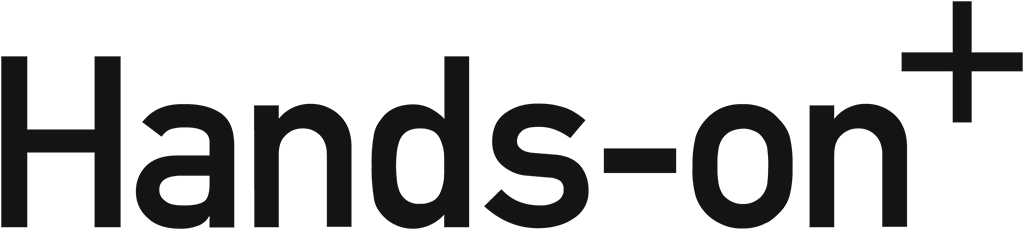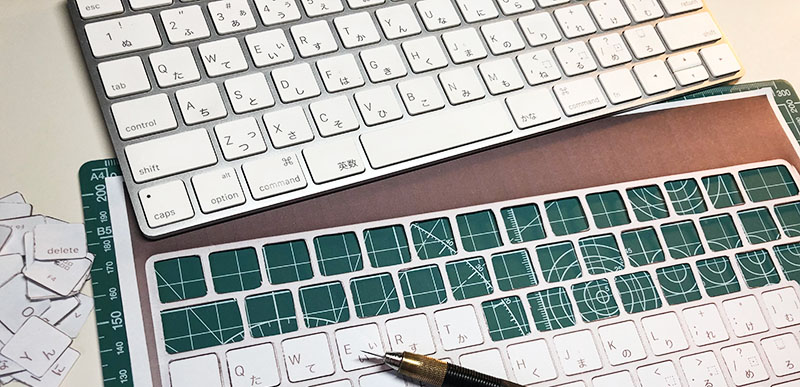パソコンを長年愛用しているとキーボードがテカテカしてきますよね……。Windowsデスクトップなら、新しいキーボードを買えばいいですが、Macの純正キーボードは高いので、そうそう気軽には交換できません。なんとかお金をかけずテカリを取って、新品気分を味わえないものか……。というわけで、思い切ってDIYしてみることにしました。
思いついたのが、プラモデルの仕上げ用コーティングスプレーとして売られているつや消しクリアーを使った方法です。少々手間は掛かりますが、いざやってみると、思いのほか上手くいったので、今回はそのやり方を公開することにしました。
※ この記事は、手先が器用な方や模型工作などが得意な方向けの内容です。
目次
- 必要なもの
- 作業手順
- まとめ
1. 必要なもの
まず必要なものをリストアップしてみます。
スキャナー付き複合プリンター
つや消しクリアはキーのみに吹き付ける必要があるので、マスク用のステンシルを作成する必要があります。そのステンシルを作るのに必要なのがコピー機能がついた複合プリンターです。もし自宅になければ、コンビニにiMacのキーボード(Magic Keyboard)持っていってコピーしてきましょう。
Mr. スーパークリアー つや消し
このスプレーは水性塗料ではなくラッカー塗料なので、比較的皮膜が強く今回の用途には向いていると思います。ただし、金属部分への食いつきは弱く、すぐにペリペリと剥がれてしまいます。iMacのキーボード(Magic Keyboard)のアルミ筐体にも食いつきは悪いです。マスク用のステンシルを作成する必要があるのはそのためです。
デザインナイフ、カッティングマット、マスキングテープ
※上記のリンクはamazonへのリンクとなっています。
通常のカッターでは作業性が悪いので、デザインナイフがお勧めです。また机を傷つけないためのカッティングマット(A4サイズ以上)も必要です。マスキングテープもあると便利だと思います。なければセロテープでも問題ありません。
エアダスター、メラミンスポンジ
コーディング前の掃除に使います。お手持ちのもので十分です。
2. 作業手順
2-1. マスク用ステンシルの作成
まずはスキャナー付き複合プリンターでキーボード(Magic Keyboard)をコピーします。コピーしたら、デザインナイフでキーの部分を取り除いていきます。手先が器用な人なら1時間もかからず作業可能だと思います。細かい作業となりますが、なるべく綺麗に切り取ります。

2-2. キーボードの清掃
スプレーでコーティングする前にキーボードは綺麗に掃除しておきましょう。極少量の水をつけたメラミンスポンジで汚れを除去し、埃をエアダスターを使って綺麗に取り除いておいてください。OAクリーナー等を使うと、コーティングの食いつきが悪くなる可能性があるので、絶対に使わないでください。
キーボードの清掃が完了したら、先ほど作成したマスク用のステンシルをキーボードに取り付けます。


2-3. コーティング用スプレー吹き付け
マスク用のステンシルを取り付けたら、いよいよスプレーを使ってコーティングしていきます。先ほど紹介した「Mr. スーパークリア つや消し」は、ラッカー系の塗料のため、可燃性の有機溶剤を含みます。そのため、相応のシンナー臭もあります。マスクをするなどして吸い込まないように十分注意して作業してください。特にペットやお子さんのいる室内での作業は厳禁です。ベランダや外で作業しましょう。室内で行う場合でも、しっかり換気して火のもとには十分注意してください。

重要:コーティングのコツ
模型工作用のスプレー缶の使用に慣れた方には、特に言及する必要はないと思いますが、初めての方にとって、スプレー缶を使った塗装には相応のコツが必要ですので、下記の点を踏まえて作業してみてください。
吹き付けは、キーボードから20cm程度離れた位置から「シュ、シュ」といった感じで手首を軽くひねるように動かしなら軽く吹き付けていきます。近い位置から「シュー」と数秒間連続で吹き付けるようなやり方は絶対にしないでください。そのやり方だと吹き付けすぎてしまい必ず失敗します。
なるべくキーボードの真上の位置からテカリがある部分を中心に、まんべんなく全体的に「シュ、シュ」と吹き付けていきます。
ある程度吹き付けできたら、少し乾燥させるため数分時間を空けて、また吹き付けていきます。
兎にも角にも、一気に厚塗りしようとするのは厳禁です。根気良く少しずつ、何度かに分けて吹き付けていくのがコツです。そもそも、厚塗りする必要はまったくありません。薄〜くテカリがなくなる程度の吹き付けでよいのです。
吹き付け後、10分もすると艶がなくなります。完全乾燥にはもう少し時間を空けた方がいいと思いますが、概ね30分後なら触っても問題ないはずです。早く乾燥させたい場合はドライヤーで乾かすこともできます。ただし、手に当てても熱くないくらいの熱で乾燥させます。
2-4. 作業完了
吹き付けが完了したら、マスク用のステンシルを取り除いてみましょう。上手くできたでしょうか?ちなみに、このコーティングをすると、キーの表面にざらつきを感じ、従来とはキータッチに多少の違和感を感じるかもしれませんので注意が必要です。

こんな風にテカリが消えていれば成功です。また若干金属部分に塗料が付いている可能性がありますが、その場合は、綿棒やメラミンスポンジ等で金属部分を少し掃除してみてください。
3. まとめ
いかがだったでしょうか。上手にやれば、お金をかけずにキーボード(Magic Keyboard)が若返ったように感じるのではないでしょうか。
なお、このつや消しクリアーによるコーティングは、あくまでもテカリをなくすためのお色直し的な処置で、キーボードが文字通り新品になるわけではありません。
当然のことながら、毎日のようにキーボードを酷使すれば、また皮膜が擦れてツヤが出てきてしまいます。自分の場合、この方法で既に何度か処置していますが、半年もてばいい方だと思います。また同じ工程をやることになるので、マスク用のステンシルはクリアホルダーなどに入れて取っておくとよいかもしれません。
なお、綺麗になったこの機会に、キーボードカバーを使ってみるというのもアリかと思います。
ちょっと手間が掛かりますが、お金をかけずキーボードの若返りをさせたい方にはヒントになるかなと思い記事にしてみました。MacBookなどにも同じ方法でコーティングできると思いますので、このやり方が気に入った方は是非お試しください。なお、作業は自己責任でお願いします!